<Anterior | Conteúdo | Próxima>
8.3.1. Reproduzindo CDs de áudio
Procedimento 8.2. Para reproduzir CDs de áudio usando Sound Juicer
1. Insira um CD de áudio na unidade de CD do seu computador. O CD player e ripper Sound Juicer são iniciados automaticamente. Para iniciar o Sound Juicer manualmente, clique no botão Aplicações menu, aponte para Som e Vídeo e clique em Extrator de CD de áudio.
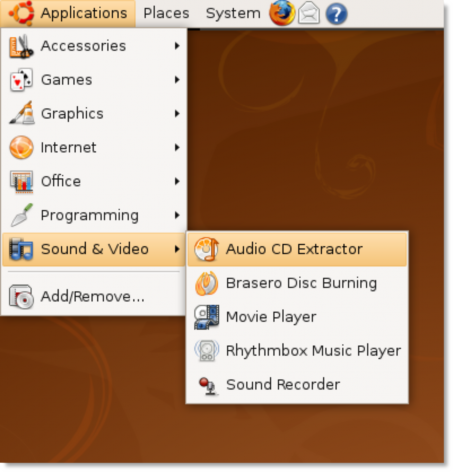
Figura 8.19. Iniciando o Sound Juicer
2. A interface principal do Sound Juicer é exibida. Quando o Sound Juicer detecta um CD, ele examina o CD e tenta pesquisar na Internet para localizar informações sobre o conteúdo do CD. Se você estiver conectado à Internet, o Sound Juicer recuperará o artista, o título e os dados da faixa do CD MusicBrainz.org.
Para reproduzir todas as faixas sequencialmente, você pode simplesmente clicar no Jogar botão.
![]() Nota:
Nota:
MusicBrainz.org é um banco de dados online mantido pela comunidade, que contém dados sobre
360,000 álbuns publicados.
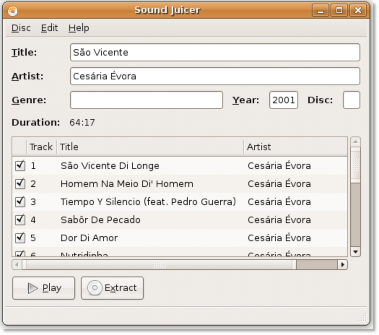
Figura 8.20. Reproduzindo CD de áudio
Observe que o Sound Juicer buscou as informações da faixa em MusicBrainz.org. Na parte superior da janela do Sound Juicer, você pode ver as informações básicas sobre o disco, incluindo título, artista, gênero e duração total. A parte inferior da janela exibe uma lista de faixas, cada uma com seu título completo, artista e duração.
3. Para reproduzir apenas as faixas de sua escolha, selecione as faixas específicas marcando as caixas de seleção correspondentes e, em seguida, clique no Jogar botão.
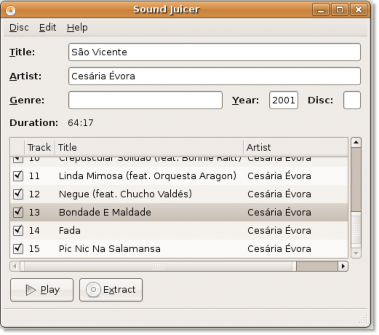
Figura 8.21. Selecionando as faixas da música
4. Agora você pode ouvir suas músicas favoritas.
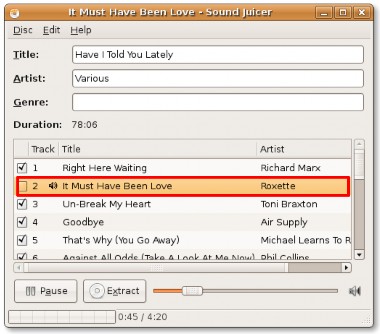
Figura 8.22. Tocando as trilhas selecionadas


 Documentação
Documentação